Solusi
Matikan perangkat yang ingin Anda hubungkan ke jaringan. Tunggu selama sekitar 10 detik, lalu nyalakan perangkat dengan urutan berikut; router nirkabel, komputer atau perangkat pintar, lalu printer. Dekatkan printer dan komputer atau perangkat pintar ke router nirkabel untuk membantu komunikasi gelombang radio, lalu coba lakukan pengaturan jaringan sekali lagi.
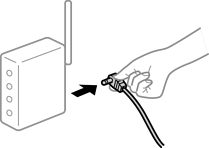
Solusi
Setelah memindahkan komputer atau perangkat pintar dan printer lebih dekat ke router nirkabel, matikan router nirkabel, lalu nyalakan kembali.
Solusi
Membuat pengaturan koneksi lagi sehingga cocok dengan router nirkabel yang baru.
Solusi
Saat Anda menggunakan beberapa router nirkabel di saat bersamaan atau router nirkabel memiliki beberapa SSID dan perangkat-perangkat tersambung ke SSID berbeda, Anda tidak bisa menyambung ke router nirkabel.
Hubungkan komputer atau perangkat pintar ke SSID yang sama dengan printer.
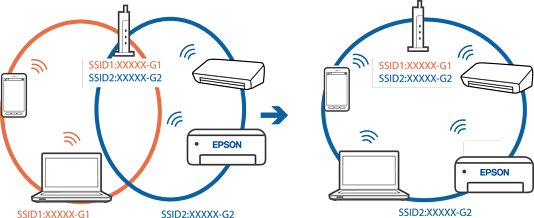
Solusi
Sebagian besar router nirkabel memiliki fitur penyekat privasi yang memblokir komunikasi antara perangkat-perangkat yang terhubung. Jika Anda tidak dapat menghubungkan komunikasi antara printer dan komputer atau perangkat pintar bahkan jika semua itu terhubung ke jaringan yang sama, nonaktifkan penyekat privasi pada router nirkabel. Lihat manual yang disertakan bersama router nirkabel untuk informasi lebih lanjut.
Solusi
Jika alamat IP yang diberikan ke printer adalah 169.254.XXX.XXX, dan subnet mask adalah 255.255.0.0, maka alamat IP mungkin tidak ditentukan dengan benar.
Pilih Settings > Network Settings > Advanced pada panel kontrol printer, lalu periksa alamat IP dan subnet mask yang diberikan pada printer.
Nyalakan ulang router nirkabel atau atur ulang pengaturan jaringan untuk printer.
Solusi
Coba akses situs web apa saja dari komputer Anda untuk memastikan bahwa pengaturan jaringan komputer Anda sudah benar. Jika Anda tidak dapat mengakses situs web apa saja, ada masalah pada komputer.
Memeriksa koneksi jaringan komputer. Lihat dokumentasi yang disertakan bersama komputer untuk informasi lebih lanjut.
Solusi
Ketika perangkat dihubungkan ke port USB 3.0 di Mac, mungkin akan terjadi gangguan frekuensi radio. Cobalah langkah-langkah berikut apabila Anda tidak dapat terhubung ke LAN nirkabel (Wi-Fi) atau seandainya operasi menjadi tidak stabil.
Jauhkan perangkat yang terhubung ke port USB 3.0 dari komputer.
Sambungkan ke SSID untuk rentang 5 GHz.
Lihat hal-hal berikut ini untuk menyambungkan printer ke SSID.
Solusi
Bila Anda menghubungkan printer dengan Ethernet menggunakan perangkat yang mendukung IEEE 802.3az (Energy Efficient Ethernet), masalah berikut ini dapat terjadi tergantung hub atau router yang Anda pakai.
Koneksi menjadi tidak stabil, printer tersambung dan terputus berulang-ulang.
Tidak dapat menyambung ke printer.
Kecepatan komunikasi menjadi lambat.
Ikuti langkah-langkah berikut untuk menonaktifkan IEEE 802.3az printer kemudian sambungkan.
Cabut kabel Ethernet yang terhubung ke komputer dan printer.
Bila IEEE 802.3az untuk komputer dalam keadaan aktif, nonaktifkan.
Lihat dokumentasi yang disertakan bersama komputer untuk informasi lebih lanjut.
Hubungkan komputer ke printer dengan menggunakan kabel Ethernet secara langsung.
Pada printer, cetak laporan koneksi jaringan.
Periksa alamat IP printer pada laporan koneksi jaringan.
Pada komputer, akses Web Config.
Buka browser Web, lalu masukkan alamat IP printer.
Pilih Advanced Settings dari daftar di kanan atas jendela.
Pilih Network Settings > Wired LAN.
Pilih OFF untuk IEEE 802.3az.
Klik Next.
Klik OK.
Cabut kabel Ethernet yang terhubung ke komputer dan printer.
Jika Anda menonaktifkan IEEE 802.3az untuk komputer pada langkah 2, aktifkan.
Hubungkan kabel Ethernet yang tadi Anda cabut pada langkah 1 ke komputer dan printer.
Jika masalah tetap berlanjut, mungkin penyebabnya adalah perangkat lain dan bukan printer.